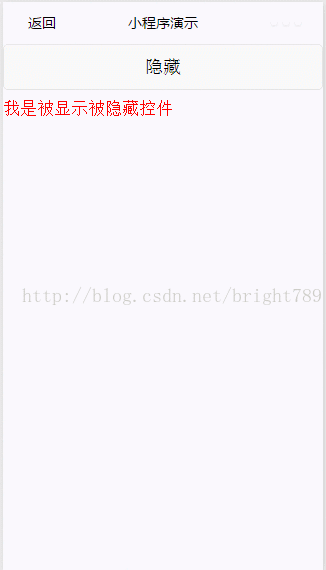
它的实现方法有两种,
第一种方法:单选法,就是隐藏与显示根据条件二选一,代码如下:
<view class="{{showView?"bright789_view_show":"bright789_view_hide"}}"> <text class="bright789-text">我是被显示被隐藏控件</text> </view>第二种方法:叠加法,就是先隐藏,如果是显示,再叠加一个显示,如果是隐藏就不动,代码如下:<view class="bright789_view_hide {{showView?"bright789_view_show":""}}"> <text class="bright789-text">我是被显示被隐藏控件</text> </view> 这种办法一开始看有点头晕,所以把它分解成两个状态:<view class="bright789_view_hide bright789_view_show}"> <text class="bright789-text">我是被显示被隐藏控件</text> </view>看到了吧,后面的bright789_view_show会把前面的bright789_view_hide重叠上去,注意这里是重叠,所以顺序不能反过来像
bright789_view_show {{showView?"":" bright789_view_show "}}这种是不行的<view class="bright789_view_hide }"> <text class="bright789-text">我是被显示被隐藏控件</text> </view>最后我把demo的js,wxml和wxss代码贴一下:
Page({ data:{ showView:true }, onLoad:function(options){ // 生命周期函数--监听页面加载 showView:(options.showView=="true"?true:false) } ,onChangeShowState:function(){ var that=this; that.setData({showView:(!that.data.showView) }) }})Wxml文件代码:<viewclass="page"> <view ><buttonbindtap="onChangeShowState">{{showView?"隐藏":"显示"}}</button> </view> <view class="bright789_view_hide{{showView?"bright789_view_show":""}}"> <textclass="bright789-text">我是被显示被隐藏控件</text> </view></view>Wxss文件代码:.bright789-text{ font-size: 40rpx; line-height: 40px; color: #ff0000;}.bright789_view_hide{ display: none;}.bright789_view_show{ display: block;}